JDK - Tomcat - JSP - Servlet 配置运行全攻略
ServletJSP配置详解(doc10)

Servlet/JSP配置详解初学者问的诸如:《怎样配置环境变量》《怎样运行Servlet》啊?这样的问题太多了,现在我写一个初学者入门必读,以便对初学者有指导作用!首先是下载工具:我建议初学者用Editplus+JDK,我觉得如果用例如JB,Eclipse,JCreator,虽然刚开始的时候比较方便,但是确使初学者门不知道怎样配置环境变量,从而难以达到知其然,知其所以然的地步。
然后就是安装JDK,我是把它装到从c:\JDK目录下面。
然后设置CLASSPATH的问题了:正如操作系统利用PATH来搜索可执行程序一样,Java运行环境也会遍历CLASSPATH来查找类,即便是HelloWorld这样简单的程序,JVM 也会遍历CLASSPATH定义的每一个路径,直到找到相应的文件为止。
相信大家用的系统不是2k就是XP,然后就应当如下设置Path:我的电脑->属性->高级->环境变量然后在环境变量的Path后面追加: C:\JDK\bin;.;C:\JDK\lib 也可以这样配置:C:\JDK\bin;.;C:\JDK\lib\dt.jar;C:\JDK\lib\tools.jar ★记住:环境变量中的. 切记不能少,它表示当前路径,如果少掉出现的错误等会就说!dt.jar是关于运行环境的类库,tools.jar是关于一些工具的类库如果没有配置:C:\JDK\bin,则会出现“javac' 不是内部或外部命令,也不是可运行的程序或批处理文件。
”这样的错误。
下面我们就写一个示例程序:打开Editplus,新建一个Java文件,请照着如下输入,要一字不漏,并且分清大小写:public class HelloWorld{public static void main(String[] args){System.out.println("Hello,World!");}}然后把这个文件保存(ctrl + s)到HelloWorld.java,Java是分大小写的,所以大小写一定要分清,是HelloWorld.java不是helloworld.java或者其他。
servlet执行流程

servlet执行流程Servlet执行流程。
Servlet是Java编写的服务器端程序,用于处理客户端请求并生成响应。
在了解Servlet执行流程之前,我们首先需要明白Servlet是如何工作的。
当客户端发送请求时,服务器会调用相应的Servlet来处理请求,并生成响应返回给客户端。
接下来,我们将详细介绍Servlet的执行流程。
1. 客户端发送请求。
客户端可以是浏览器、移动应用或其他类型的应用程序。
当客户端发送请求时,请求会到达服务器,并由服务器来决定如何处理这个请求。
如果请求需要由Servlet来处理,服务器就会调用相应的Servlet。
2. Servlet容器加载Servlet。
Servlet容器负责加载和管理Servlet。
当服务器接收到客户端的请求时,Servlet容器会检查是否已经加载了相应的Servlet。
如果没有加载,Servlet容器会根据web.xml文件中的配置信息来加载Servlet,并对其进行初始化。
3. 调用Servlet的service方法。
一旦Servlet被加载并初始化,Servlet容器就会调用Servlet 的service方法来处理客户端的请求。
在service方法中,Servlet 会根据请求的类型(GET、POST等)来调用相应的doGet、doPost 等方法来处理请求,并生成响应。
4. 生成响应。
在处理完客户端的请求后,Servlet会生成一个响应,并将其发送回客户端。
响应可以是HTML页面、JSON数据或其他类型的数据,取决于Servlet的处理逻辑。
5. 客户端接收响应。
最后,客户端会接收到由Servlet生成的响应,并根据响应的内容来进行相应的处理,比如渲染页面或解析数据。
总结。
在整个Servlet执行流程中,Servlet容器起着至关重要的作用,它负责加载、初始化和管理Servlet,并在需要时调用Servlet 的相关方法来处理客户端的请求。
tomcat配置部署servlet全记录

tomcat 配置,部署servlet全记录tomcat 配置,部署servlet全记录本人系菜鸟,刚刚学习servlet,感觉到编写servlet倒是不太难,但部署起来就晕了。
在网上看了很多文章,最后终于搞定了,下面以菜鸟的角度(本人不是高手,嘿嘿所以……)记录下部署的全过程,以备来日参考。
高手莫笑。
本文写于2007-8-11,所用软件采用最新版一、准备工作:1. 电脑一台,(废话,呵呵)2. jdk 环境,本文使用的是jdk 1.5.0 (这个版本在今天不算是最新版)。
jdk环境的安装和配在此就略过了,安装完后只要能正常编译java程序即可。
3.当然是tomcat了本文采用tomcai5.5 。
tomcat的安装很简单,一般有两种方式:第一是用zip文件,直接解压到目标目录中。
第二是从官方下载tomcat的安装程序,直接双击安装。
本文采用的是第二种方式,下载安装文件,然后双击安装。
过程略过,一路默认下一步,也可以修改一下安装路径。
4. 用来测试的servlet,自己写一个简单的Helloworldservlet。
此处略过。
此处如果编译通不过,可以跳过,先看配置。
二、开始配置1. 配置jdk,以前安装好的j2sdk是不能编译servlet的,因为找不到servlet相关的类文件。
解决方法一般有两个,第一可以从sun官方网站下载servlet所需的类文件,然后补充到j2sdk的目录下面。
第二,由于安装了tomcat,它自带了最新版的servlet类文件,打包成了jar包。
位置在tomcat安装目录下的\common\lib\servlet-api.jar。
在我的机器上的全路径为D:\Program Files\Apache Software Foundation\Tomcat 5.5\common\lib\servlet-api.jar其他机器自己改。
配置方法:在我的电脑--属性--高级---环境变量打开。
TomCat基本安装配置

TOMCAT JDK 下载、安装及配置环境变量经常看到jsp 的初学者问tomcat 下如何配置jsp 、servlet 的问题,于是总结了一下如何tomcat 下配置jsp 、servlet ,希望对那些初学者有所帮助。
第一步:下载jdk 和tomcat :到sun 官方站点最新的jdk 为1.5,tomcat 为5.5,建议jdk1.4以上,tomcat4.0以上。
第二步:安装和配置你的JDK 和tomcat :执行j2sdk 和tomcat 的安装程序,然后设置按照路径进行安装即可。
1.安装j2sdk 以后,需要配置一下环境变量,在我的电脑->属性->高级->环境变量->系统变量中添加以下环境变量(假定你的j2sdk 安装在c:\j2sdk1.4.2):JAVA_HOME=c:\j2sdk1.4.2classpath=.;%JAVA_HOME%libdt.jar;%JAVA_HOME%lib ools.jar;(.;一定不能少,因为它代表当前路径)path=%JAVA_HOME%接着可以写一个简单的java 程序来测试J2SDK 是否已安装成功:public class Test{public static void main(String args[]){System.out.println("This is a test program.");}}将上面的这段程序保存为文件名为Test.java的文件。
然后打开命令提示符窗口,cd到你的Test.java所在目录,然后键入下面的命令:javac Test.javajava Test此时如果看到打印出来This is a test program.的话说明安装成功了,如果没有打印出这句话,你需要仔细检查一下你的配置情况。
2.安装Tomcat后,在我的电脑->属性->高级->环境变量->系统变量中添加以下环境变量(假定你的tomcat安装在c:\Tomcat):CATALINA_HOME:c:\TomcatCATALINA_BASE:c:\TomcatTOMCAT_HOME: c:\Tomcat然后修改环境变量中的classpath,把tomat安装目录下的commonl ib下的servlet.jar追加到classpath中去,修改后的classpath如下:classpath=.;%JAVA_HOME%libdt.jar;%JAVA_HOME%lib o ols.jar;%CATALINA_HOME%commonlibservlet.jar;接着可以启动tomcat,在IE中访问http://localhost:8080,如果看到tomcat的欢迎页面的话说明安装成功了四步:建立自己的Servlet:写入你的第一个Servlet:import java.io.*;import javax.servlet.*;import javax.servlet.http.*;public class HelloWorld extends HttpServlet{public void doGet(HttpServletRequest request,HttpServlet Response response)throws ServletException,IOException{response.setContentType("text/html");PrintWriter out = response.getWriter();out.println("<html><head><title>");out.println("This is my first Servlet");out.println("</title></head><body>");out.println("<h1>Hello,World!</h1>");out.println("</body></html>");}}然后照样用javac HelloWorld.java来编译这个文件,如果出现无法import javax.servlet.*那么就是应该把C:\Tomcat\common\lib里面的servlet.jar文件拷贝到C:\JDK\jre\lib\ext中,再次编译,就没有问题了!然后在Tomcat目录里面的C:TomcatwebappsROOT里面按如下的文件结构:ROOTindex.htmlROOTwelcom.jspROOTWEB-INFlibMyServlet.jar(如果你的servlet的.class打成了.jar文件,则放在lib下面) ROOTWEB-INFclassesHelloWorld.class(把上面生成的HelloWo rld.class文件放在这个里面)然后在浏览器中输入http://localhost:8080/servlet/HelloWorld,于是Server众望所归的报错了:Error 404--Not Found怎么回事呢?Servlet必须使用C:TomcatwebappsROOTWEB-INF这个目录下面的web.xml文件进行注册,用EP打开这个web.xml文件,把下面这段程序servlet>.....</servlet><servlet-mapping>......</servlet-mapping>替换成<servlet><servlet-name>HelloWorld</servlet-name><servlet-class>HelloWorld</servlet-class></servlet><servlet-mapping><servlet-name>HelloWorld</servlet-name><url-pattern>/servlet/HelloWorld</url-pattern></servlet-mapping>结构是:<servlet><servlet-name>HelloWorld</servlet-name><servlet-class>HelloWorld</servlet-class></servlet>表示指定包含的servlet类.而以下的结构<servlet-mapping><servlet-name>HelloWorld</servlet-name><url-pattern>/servlet/HelloWorld</url-pattern></servlet-mapping>表示指定HelloServlet应当映射到哪一种URL模式。
ServletJSP配置详解(doc10)5页

Servlet/JSP配置详解初学者问的诸如:《怎样配置环境变量》《怎样运行Servlet》啊?这样的问题太多了,现在我写一个初学者入门必读,以便对初学者有指导作用!首先是下载工具:我建议初学者用Editplus+JDK,我觉得如果用例如JB,Eclipse,JCreator,虽然刚开始的时候比较方便,但是确使初学者门不知道怎样配置环境变量,从而难以达到知其然,知其所以然的地步。
然后就是安装JDK,我是把它装到从c:\JDK目录下面。
然后设置CLASSPATH的问题了:正如操作系统利用PATH来搜索可执行程序一样,Java运行环境也会遍历CLASSPATH来查找类,即便是HelloWorld这样简单的程序,JVM也会遍历CLASSPATH 定义的每一个路径,直到找到相应的文件为止。
相信大家用的系统不是2k就是XP,然后就应当如下设置Path:我的电脑->属性->高级->环境变量然后在环境变量的Path后面追加: C:\JDK\bin;.;C:\JDK\lib也可以这样配置:C:\JDK\bin;.;C:\JDK\lib\dt.jar;C:\JDK\lib\tools.jar★记住:环境变量中的. 切记不能少,它表示当前路径,如果少掉出现的错误等会就说!dt.jar是关于运行环境的类库,tools.jar是关于一些工具的类库如果没有配置:C:\JDK\bin,则会出现“javac' 不是内部或外部命令,也不是可运行的程序或批处理文件。
”这样的错误。
下面我们就写一个示例程序:打开Editplus,新建一个Java文件,请照着如下输入,要一字不漏,并且分清大小写:public class HelloWorld{public static void main(String[] args){System.out.println("Hello,World!");}}然后把这个文件保存(ctrl + s)到HelloWorld.java,Java是分大小写的,所以大小写一定要分清,是HelloWorld.java不是helloworld.java或者其他。
JSP运行环境配置教程

第2章介绍了JSP页面支持的体系结构和需要的支撑 环境。本章学习如何安装和配置JSP页面运行环境。 JSP页面运行环境主要由三部分组成:JDK、WEB服 务器、JSP引擎和Servlet引擎。
学习目标 学会安装和配置java开发包(JDK) 学会安装和配置Tomcat 服务器 熟悉JSP页面执行流程
图3-1 [Java 2 SDK,SEv1.4.2-License]对话框
⑵.接受安装协议。选中[I accept the terms in the license agreement]单选框,单击按钮,弹出[Java 2 SDK,SEv1.4.2Custom Setup]对话框。如图3-2所示。
图3-2 [Java 2 SDK,SEv1.4.2-Custom Setup]对话框
⑶.选择安装路径。在这里采用默认设置。单击按钮,进入 [Java2 SDK,SE v1.4.2-Browser Registration]对话框,如图3-3所 示。
图3-3 [Java2 SDK,SE v1.4.2-Browser Registration]对话框
图3-14 设置Tomcat安装类型
4.在该页面的下拉列表框中选择”Full(完全安装)”选项, 单击按钮,进入下一个[Apache Tomcat Setup]对话框, 单击按钮,设定Tomcat的安装路径,在这里设 为:”E:\Tomcat 5.0 “ ,如图3-15所示。
图3-15 设置Tomcat安装路径
图3-5 [Java2 SDK,SE v1.4.2-Complete]对话框
2. 配置环境变量 安装完JDK后,需要配置环境变量。配置环境 变量目的有三个:第一,让操作系统自动查 找编译器、解释器所在的路径;第二,设置 程序编译和执行时需要的类路径;第三, Tomcat服务器安装时需要知道虚拟机所在的 路径。 配置环境变量的步骤如下:
Tomcat下Servlet和JavaBean配置步骤

Tomcat下Servlet和JavaBean配置步骤背景:最近在学servlet,遇到了一些问题,经过四处查资料,问题搞定。
总结如下:(哈,这是自己的第一篇Blog日志,开篇大吉!)Servlet 配置步骤:1、在 tomcat/conf/sever.xml 中添加项目,例如 myapp 项目:<Context path="/myapp" docBase="myapp" debug="0"reloadable="true" crossContext="true"></Context>2 .每编制一个 servlet ,就需要在项目的 web-inf /web.xml 中添加这个servlet 的配置,例如要新增ContexrServlet,其结构如下:<servlet><servlet-name>ContextServlet</servlet-name><servlet-class>ContextServlet</servlet-class></servlet><servlet-mapping><servlet-name>ContextServlet</servlet-name><url-pattern>/servlet/*</url-pattern></servlet-mapping>3 .编译 servlet ,拷贝 class 文件到项目的 /web-inf/classes 下。
4 .重启 tomcat ,运行。
例如,输入 ocalhost:8080/myapp/servlet/Co ntextServlet 即可运行注意:修改了 web.xml 以及新加了和修改了 class ,都要重启 Tomcat (Just to clarify u need to redeploy your application if you make ANY chang e in ur classes. This is not the case with jsp files or html files. )JavaBean 注意事项:1.同上;2.建立自己的Bean ,一定注意:javabean文件必须带包名,即在javabean 文件开头要有package pname 。
eclipse怎么集成配置JDK和Tomcat
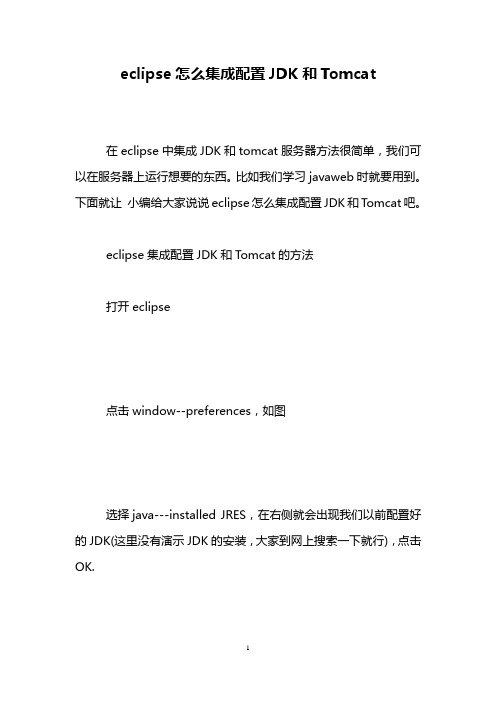
eclipse怎么集成配置JDK和Tomcat
在eclipse中集成JDK和tomcat服务器方法很简单,我们可以在服务器上运行想要的东西。
比如我们学习javaweb时就要用到。
下面就让小编给大家说说eclipse怎么集成配置JDK和Tomcat吧。
eclipse集成配置JDK和Tomcat的方法
打开eclipse
点击window--preferences,如图
选择java---installed JRES,在右侧就会出现我们以前配置好的JDK(这里没有演示JDK的安装,大家到网上搜索一下就行),点击OK.
接下来我们要集成Tomcat,在刚才的对话框中选择Server--最后一项-(运行环境),在最上角点击Add添加
选择服务器,下一步
然后选择下方的JRES,完成
最后在自己的.jsp页面上右击选择在服务器上运行,出现结果猜你感兴趣的:
1.eclipse的使用方法
2.eclipse方法调用查找
3.eclipse svn使用方法
4.Eclipse怎么设置护眼背景色和字体颜色
5.java工程师求职简历怎么写
6.it项目成本管理论文。
- 1、下载文档前请自行甄别文档内容的完整性,平台不提供额外的编辑、内容补充、找答案等附加服务。
- 2、"仅部分预览"的文档,不可在线预览部分如存在完整性等问题,可反馈申请退款(可完整预览的文档不适用该条件!)。
- 3、如文档侵犯您的权益,请联系客服反馈,我们会尽快为您处理(人工客服工作时间:9:00-18:30)。
/archive/2005/08/29/225497.html JDK - Tomcat - JSP - Servlet 配置运行全攻略花了将近两个月的时间,从JDK 开始一步一步摸索,历经千辛万苦,终于让第一个Servlet 运行起来了,创建第一个Servlet 程序确实要比创建第一个 程序困难多了,但是不要紧,趁着我还没忘先记下来,下回你再来的时候就轻松多了!1、下载并安装JDK5.0 或者JDK1.4.2不要对版本号产生什么疑问,据我的理解,JDK5.0 也就是JDK1.5 ,是JDK1.4.2 的重要升级,里面加了许多新的语言特性,为什么叫 5.0 而不叫1.5 ,我想可能是出于商业上的考虑吧,这一点没必要多理会,我总是喜欢新事物,所以下载的是JDK5.0,下在地址是:/j2se/1.5.0/download.jsp如图:Documentation 也要下载噢,否则许多帮助就看不见了。
下载完成后你也许会遇到和我同样的问题,下载的文件有一个稀奇古怪的名字,而且不能运行,这个问题害得我浪费了好几个小时,后来才搞好,现在告诉大家怎么解决:把下载的JDK 文件改个名字,同时把扩展名改成 .EXE 就可以安装了;把下载的Documentation 文件也改个名字,把扩展名改成 .ZIP ,然后解压缩,这样第一步就OK 了。
我将安装路径设置为d:\java,你可以按着自己的情况设置,所有配置进行相应的改变就行了,安装好后会有两个文件夹,一个是jdk ,一个是jre,在后面我们会主要用到jdk。
如下图:2、配置环境变量安装好JDK后就要设置环境变量了,右键点击我的电脑->属性->高级->环境变量我的电脑是按照如下设置的新建变量JAVAHOME = D:\Java\jdk1.5.0_02CLASSPATH = .;D:\Java\jdk1.5.0_02\lib注意:最前面那个点不能少编辑变量PATH ,在最后面添加;D:\Java\jdk1.5.0_02\bin你的具体安装位置可能会和我的不同,按照相应的位置修改即可。
环境变量配置好后可以在控制台下运行java 和javac 这两个命令,如果出现参数提示帮助,则说明配置正确。
3、下载并配置Tomcat下载地址:/tomcat/index.html下载完以后解压缩,我将相关文件解压到F:\Tomcat下,你可以按着自己的情况设定位置,所有配置进行相应的改变就行了,和上面类似新建变量TOMCAT_HOME = F:\Tomecat编辑变量CLASSPATH ,在最后面添加;F:\Tomcat\lib这时你可以在控制台运行一下F:\Tomcat\bin\startup.bat,然后再浏览器里输入http://localhost:8080,如果显示出Tomcat 的欢迎页面,则说明Tomcat 已经可以正常工作了注意:要编写Servlet 这里还有最重要的一步把F:\Tomcat\common\lib下的servlet-api.jar(或者是servlet.jar)复制到D:\Java\jdk1.5.0_02\jre\lib\ext下面,这一步必须做,这个包里面包含了许多需要的类,否则的话java 编译器找不到他们。
4、当然需要一个好的IDE 工具了,推荐现在最火的Eclipse下载地址:/downloads/index.php下载完以后解压缩直接就可以用了,不需要安装,欢迎界面很酷,如图:看看上面第二幅图,java 安装完后有两个文件夹,一个jdk ,一个是jre ,编写一般的程序用Eclipse 默认的jre 包就够了,但是要编写Servlet 必须得设置jdk 的路径,因为我们刚才把servlet-api.jar放到jdk 下面的文件夹里了,如图在菜单中选择Window —〉Preferences在弹出的对话框中,找到Java —〉Installed JREs ,我们可以看到已经有一个默认的配置是jre 的,点击Add 按钮,按照你JDK 和Documentation 安装的路径进行配置,然后点击OK。
这样第二步就完成了。
如图:5、控制台Hello World你先可以熟悉熟悉这个IDE,然后尝试编写一个Hello World 程序,新建工程、添加Java 文件和Visula Studio 、Delphi 都是类似的,我相信这难不住您,最后效果是这个样子的:6、JSP Hello World找到文件夹 F:\Tomcat\webapps,这个文件夹就是存放各种网页程序的,你可以它下面为每个独立的网页程序再建立不同的文件夹,在这里我们先新建一个FirstJSP文件夹,在这个文件夹里新建一个JSP 文件,内容如下<html><body><center>Now time is: <%=newjava.util.Date()%><center><body><html>保存为Time.jsp,然后再FirstJSP下面再新建一个空的WEB-INF文件夹,这个文件夹在这里暂时没什么用,但是必须得存在,如果没有的话就会出错。
如图:完成这一切后重新启动Tomcat ,然后再浏览器里输入http://localhost:8080/FirstJSP/和http://localhost:8080/FirstJSP/Time.jsp,你可以看到运行的结果。
注意,这里要严格区分大小写,否则得不到想要的结果。
7、Servlet Hello World在Eclipse 里输入如下内容,并编译,得到Hello.classimport java.io.IOException;import java.io.PrintWriter;import javax.servlet.*;import javax.servlet.http.*;public class Hello extends HttpServlet ...{protected void doGet(HttpServletRequest request, HttpServletResponse response) throws ServletException, IOException ...{response.setContentType("text/html") ;PrintWriter out=response.getWriter() ;out.println("<html>");out.println("<head><title>This is my first Servlet...</title></head>");out.println("<body><h1>Hello World!</h1></body>");out.println("</html>");out.flush();}}然后在 F:\Tomcat\webapps下新建一个FirstServlet文件夹,再在FirstServlet 文件夹新建一个WEB-INF文件夹,接着完成下面两步:第一步、在WEB-INF文件夹中新建一个在classes文件夹,将刚才的Hello.class放进这个文件夹中;第二步、在WEB-INF文件夹中创建一个web.xml文件,输入如下内容并保存<?xml version="1.0" encoding="ISO-8859-1"?><!DOCTYPE web-app PUBLIC "-//Sun Microsystems, Inc.//DTD Web Application 2.3//EN" "/dtd/web-app_2_3.dtd"><web-app><servlet><servlet-name>YourWantName</servlet-name><servlet-class>Hello</servlet-class></servlet><servlet-mapping><servlet-name>YourWantName</servlet-name><url-pattern>/my/hello</url-pattern></servlet-mapping></web-app>这里需要说明一下,<servlet-name> 代表一个别名,去什么名字都行;<servlet-class>是你的类名;<url-pattern>/my/hello</url-pattern>设置访问的模式。
最后效果如图:完成这一切后重新启动Tomcat ,然后再浏览器里输入http://localhost:8080/FirstServlet/my/hello,你可以看到运行的结果如下图。
注意,这里要严格区分大小写,否则得不到想要的结果。
说明:不要奇怪,my/hello是我们在<url-pattern>属性里设置的。
jdk 环境变量设置XP下JDK1.5安装与环境配置完全图解1.在“系统变量”中,设置3项属性,JA V A_HOME,PA TH,CLASSPATH(大小写无所谓),若已存在则点击“编辑”,不存在则点击“新建”:2.JA V A_HOME指明JDK安装路径,就是刚才安装时所选择的路径D:\jdk1.4,此路径下包括lib,bin,jre等文件夹(此变量最好设置,因为以后运行tomcat,eclipse等都需要依靠此变量);Path使得系统可以在任何路径下识别java命令,设为:%JA V A_HOME%\bin;%JA V A_HOME%\jre\binCLASSPATH为java加载类(class or lib)路径,只有类在classpath中,java命令才能识别,设为:.;%JA V A_HOME%\lib;%JA V A_HOME%\lib\tools.jar (要加.表示当前路径) %JA V A_HOME%就是引用前面指定的JA V A_HOME。
